Како да пренесете своје Гоогле контакте на иПхоне преко иЦлоуд-а
Мисцелланеа / / February 10, 2022
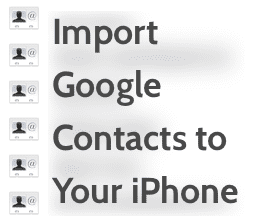
У случају да већ нисте знали,
Гоогле је онемогућио подршку за Екцханге АцтивеСинц
за контакте не тако давно. То је оставило многе власнике иОС уређаја са Гоогле налогом у потрази за начином да синхронизују своје контакте са својим уређајима преко мреже. Међутим, могуће је да пренесете све своје Гоогле контакте тако што ћете их извести са свог Гоогле налога и имати их на иЦлоуд-у на вашем иОС уређају, што ћемо вам данас показати.
Белешка: Показали смо вам у претходним уносима како да увезете Гоогле контакте са неколико налога на свој иЦлоуд налог и чак разговарали о алтернативним апликацијама за управљање вашим иПхоне контактима.
Спреман? Почнимо.
Извоз ваших Гоогле контаката
Корак 1: Идите на свој Гоогле налог (Гмаил у овом случају) и отворите свој Контакти. Када то урадите, уверите се да су сви ваши Гоогле контакти организовани онако како желите.

Кул савет: Ако желите да пренесете само неколико, изаберите контакте са свог Гоогле налога за увоз иЦлоуд, организујте их у једну, посебну групу користећи Групе опција коју нуде Гоогле контакти.
Корак 2: Када сте на Гоогле контактима, кликните на Више дугме, а затим изаберите Извоз опција. Појавит ће се оквир за дијалог у којем можете подесити начин на који ће ваши Гоогле контакти бити извезени.
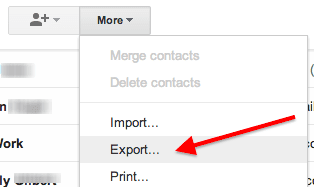
Корак 3: У том дијалогу, испод Које контакте желите да извезете? изаберите да ли желите да извезете све њих или било коју групу коју сте креирали за ову сврху. Затим, када бирате формат у који желите да извезете, изаберите вЦард формату. Када будете спремни, кликните на Извоз дугме за извоз ваших Гоогле контаката у једну датотеку у ВЦФ формату.
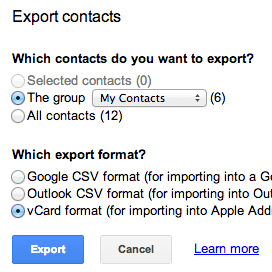
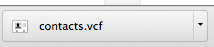
Белешка: Имајте на уму да ће најважније информације из ваших контаката бити извезене (као што су бројеви телефона, е-пошта адресе, па чак и рођендани), друге информације (као што су фотографије контаката и појединачна подешавања мелодије звона/вибрације). не.
Пренос ваших Гоогле контаката на иЦлоуд
4. корак: На рачунару отворите свој веб претраживач и пријавите се на свој иЦлоуд налог на веб локацији иЦлоуд-а. Једном тамо идите до свог Контакти.
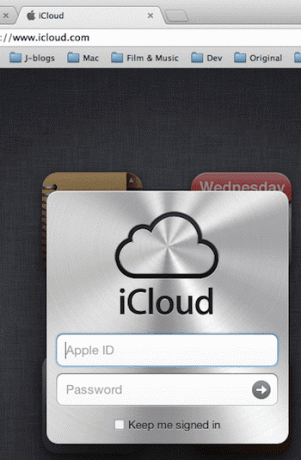
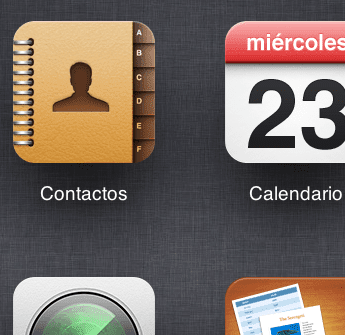
5. корак: Када сте у својим контактима, идите у доњи леви део екрана и кликните на Подешавања дугме. Затим, међу приказаним опцијама, изаберите Увези вЦард. Отвориће се оквир за дијалог. Крећите се док не пронађете вЦард датотеку коју сте преузели са свог Гоогле налога и изаберите је да бисте је отпремили.
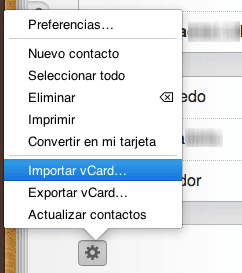
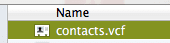
Ако сте пропустили да направите групу контаката приликом њиховог извоза, иЦлоуд ће вам такође понудити опцију да их групишете.
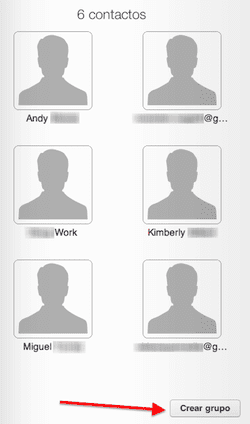

Погледајте само своје Гоогле контакте на вашем иПхоне-у
6. корак: Да бисте видели своје Гоогле контакте на свом иПхоне-у или другом иОС уређају, отворите Подешавања и упутите се на Пошта, контакти, календари опција. Додирните га и на следећем екрану, испод Рачуни, изаберите свој иЦлоуд налог. Када сте тамо, обавезно укључите Контакти опција да НА.
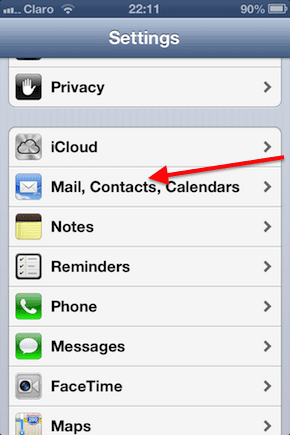
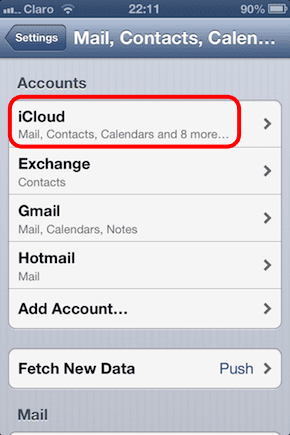
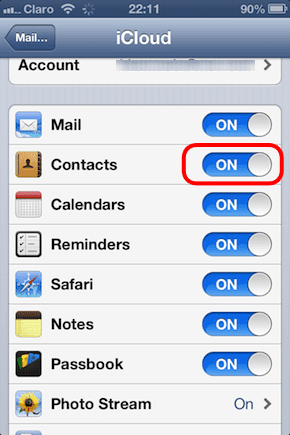
7. корак: Вратите се на Пошта, контакти, календари екран. Тамо, скролујте надоле и испод Контакти додирните на Подразумевани налог и промените га у иЦлоуд.
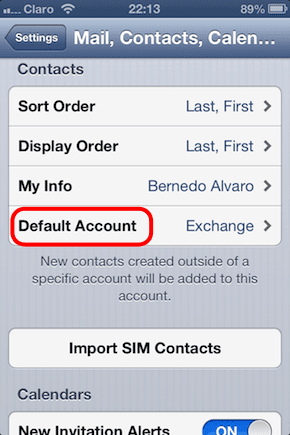
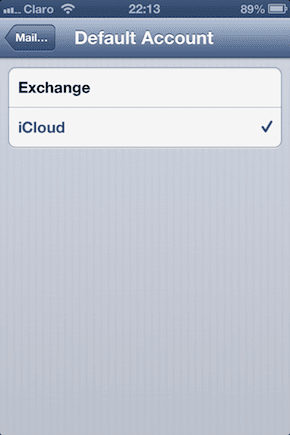
Корак 8: Сада изађите из Подешавања и отвори свој Контакти. Тамо, додирните на Групе опцију у горњем левом углу екрана и изаберите само своје иЦлоуд контакте или групу коју сте креирали (ако сте је креирали).

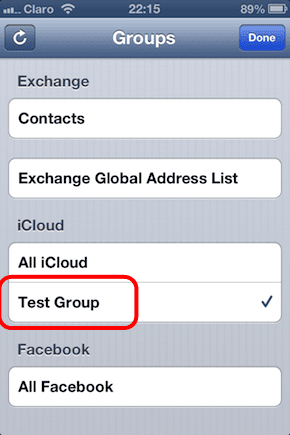
Ето га. Неколико једноставних корака да бисте све своје Гоогле контакте пребацили на свој иЦлоуд налог, а затим на ваш иОС уређај.
Последњи пут ажурирано 3. фебруара 2022
Горњи чланак може садржати партнерске везе које помажу у подршци Гуидинг Тецх. Међутим, то не утиче на наш уреднички интегритет. Садржај остаје непристрасан и аутентичан.



